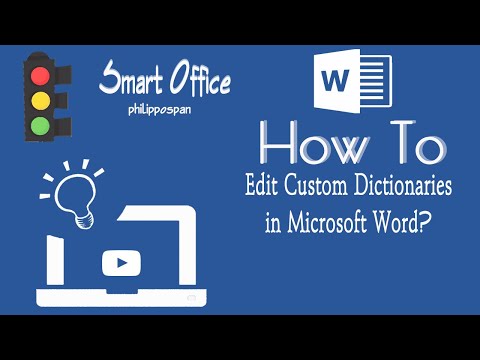ጉግል አናሌቲክስ ድር ጣቢያዎን ሲጎበኙ ስለተጠቃሚዎች እና ባህሪያቸው ዝርዝር መረጃ እና ስታቲስቲክስን ለማየት የሚያስችል አገልግሎት ነው። በ Google ትንታኔዎች ውስጥ ማጣሪያዎች በእርስዎ ትንታኔ ዘገባ ውስጥ የተወሰነ ውሂብን ለማግለል ፣ ለማካተት ወይም ለማጣራት ሊዋቀሩ ይችላሉ። ለምሳሌ ፣ በየቀኑ ድር ጣቢያዎን ከጎበኙ የአርታዒዎን የበይነመረብ ፕሮቶኮል (አይፒ) አድራሻ የሚያካትት ማጣሪያ መፍጠር ይችላሉ። እንዲሁም ድር ጣቢያዎ ለአካባቢያዊ የስነ ሕዝብ አወቃቀር የሚያገለግል ከሆነ በሌሎች ከተሞች ውስጥ ካሉ ጎብ visitorsዎች መረጃን የሚያካትት ማጣሪያ መፍጠር ይችላሉ። ጉግል አናሌቲክስ አስቀድመው ከወሰኑት እሴቶች ጋር ፣ ወይም ብዙ የላቁ ምርጫዎችን እንዲገልጹ የሚያስችልዎ ብጁ ማጣሪያ የመፍጠር አማራጭ ይሰጥዎታል። በ Google ትንታኔዎች ውስጥ አስቀድሞ የተገለጸ ወይም ብጁ ማጣሪያን እንዴት መፍጠር እንደሚችሉ የበለጠ ለማወቅ ማንበብዎን ይቀጥሉ።
ደረጃዎች

ደረጃ 1. ወደ እርስዎ መለያ ለመግባት በዚህ ጽሑፍ ምንጮች ክፍል ውስጥ የተዘረዘረውን የ Google አናሌቲክስ ድር ጣቢያ ይጎብኙ።

ደረጃ 2. "ትንታኔዎችን ይድረሱ" ላይ ጠቅ ያድርጉ ወይም በተጠቀሱት መስኮች ውስጥ በተጠቃሚ ስምዎ እና በይለፍ ቃልዎ ይግቡ።

ደረጃ 3. ከድር ጣቢያው መገለጫዎች ክፍል በታች “የማጣሪያ አስተዳዳሪ” ላይ ጠቅ ያድርጉ።

ደረጃ 4. በማጣሪያ አቀናባሪ ሳጥኑ በላይኛው ቀኝ ጥግ ላይ “ማጣሪያ አክል” የሚለውን አገናኝ ጠቅ ያድርጉ።

ደረጃ 5. በ “ማጣሪያ ስም” መስክ ውስጥ ለማጣሪያዎ ስም ይተይቡ።

ደረጃ 6. ቅድመ -ማጣሪያ ማጣሪያ ወይም ብጁ ማጣሪያ ይፍጠሩ።
- አስቀድመው የተገለጹ ማጣሪያዎች በድር ጣቢያዎ ላይ ከአንድ የተወሰነ ጎራ ፣ የተወሰኑ የአይፒ አድራሻዎች ወይም የተወሰኑ ማውጫዎች የሪፖርት መረጃን እንዲያጣሩ ይፈቅድልዎታል። ለምሳሌ ፣ ድር ጣቢያዎ የአትሌቲክስ ምርቶችን የሚሸጥ ከሆነ ግን የአትሌቲክስ ጫማዎችን ለሚሸጠው ማውጫ የሪፖርት መረጃን ማየት ከፈለጉ ሁሉንም ሌሎች ማውጫዎችን ለማግለል መምረጥ ይችላሉ።
- ብጁ ማጣሪያዎች እርስዎ በሚጠቀሙበት አሳሽ ላይ በመመርኮዝ ጎብ visitorsዎችን ማካተት ወይም ማግለል ፣ ማጣሪያዎችዎን ለማበጀት የሚያስችሏቸው የላቁ አማራጮች አሏቸው ፣ የግንኙነታቸው ፍጥነት ፣ መልክዓ ምድራዊ አቀማመጥ እና ሌሎችም። ለምሳሌ ፣ በድር ጣቢያዎ በኩል አካባቢያዊ የስፖርት ዝግጅትን የሚያደራጁ ከሆነ ፣ ከከተማዎ ጎብኝዎችን ማጣራት ይችላሉ።

ደረጃ 7. ለ “ቅድመ -ማጣሪያ ማጣሪያ የሬዲዮ ቁልፍን ይምረጡ።

ደረጃ 8. ከተቆልቋይ ምናሌ ምርጫዎን በመምረጥ የማጣሪያ ዓይነት ይምረጡ።
ከጎራዎች ትራፊክን ፣ ትራፊክን ከአይፒ አድራሻዎች ወይም ትራፊክን ወደ ንዑስ ማውጫዎች ለማካተት ወይም ለማካተት መምረጥ ይችላሉ።

ደረጃ 9. ወደ ተጓዳኝ መስክ በመተየብ የጎራውን ስም ፣ የአይፒ አድራሻዎችን ወይም ንዑስ ማውጫውን ስም ያስገቡ።

ደረጃ 10. ከተገኙት መገለጫዎች ዝርዝር ውስጥ ማጣሪያውን ለመተግበር የሚፈልጉትን የድር ጣቢያ መገለጫ ይምረጡ እና “አክል” ላይ ጠቅ ያድርጉ።

ደረጃ 11. አዲሱን የማጣሪያ ቅንብሮችዎን ለመተግበር “ለውጦችን አስቀምጥ” የሚለውን ቁልፍ ጠቅ ያድርጉ።
ዘዴ 1 ከ 1: ብጁ ማጣሪያ ይፍጠሩ

ደረጃ 1. ለ “ብጁ ማጣሪያ” የሬዲዮ ቁልፍን ለመምረጥ ጠቅ ያድርጉ።

ደረጃ 2. ለሚመርጡት የማጣሪያ ዓይነት የሬዲዮ ቁልፍን ይምረጡ።
- የ “አግላይ” እና “አካትት” አማራጮች ከሪፖርቶችዎ ለመገለል ወይም ለማካተት የተወሰነ ውሂብ እንዲገልጹ ያስችሉዎታል። ለምሳሌ ፣ ከአንድ የተወሰነ ከተማ የመጡ ጎብ visitorsዎችን ውሂብ ማየት ካልፈለጉ ፣ “አስወግድ” የሚለውን ይምረጡ እና በዚያ ከተማ ስም ይተይቡ። ከአንድ የተወሰነ ሀገር የመጡ ጎብ visitorsዎችን ውሂብ ለማየት ከፈለጉ ፣ “አካትት” ን ይምረጡ እና በዚያ ሀገር ስም ይተይቡ።
- የ “ንዑስ ንዑስ” እና “አቢይ ሆሄ” አማራጮች ሁሉም በአንድ ገጽ ወይም ማውጫ ላይ የሚያርፉትን ጉዳይ-ተኮር የዩኒፎርም ሀብት አመልካቾችን (ዩአርኤሎችን) እንዲያዋህዱ ያስችልዎታል። ጎብ visitorsዎች በድር ጣቢያዎ ላይ በአንድ የተወሰነ ገጽ ላይ ለማረፍ ንዑስ ፊደላትን ወይም አቢይ ቁምፊዎችን ጥምር ከተጠቀሙ ይህ ጠቃሚ ሊሆን ይችላል። ለምሳሌ ፣ ተጠቃሚዎች ለአትሌቲክስ ጫማዎች ማውጫዎን ለማየት AthleticShoes.html ወይም athleticshoes.html ብለው በአሳሽዎቻቸው ውስጥ ቢጽፉ ፣ ዩአርኤሎቹ በሪፖርትዎ ውሂብ ውስጥ ይጣመራሉ።
- የ “ፍለጋ እና ተካ” አማራጭ በሪፖርቶችዎ ውስጥ ውሂብን የሚመለከቱበትን መንገድ እንዲያበጁ ያስችልዎታል። ለምሳሌ ፣ በድር ጣቢያዎ ላይ በተለምዶ ለሚጠየቁ ጥያቄዎች ክፍል ካለዎት እና በ 2 የተለያዩ ገጾች ወይም ዩአርኤሎች መካከል ከተከፈለ ፣ የአንዱን ዩአርኤል ስም ወደ “ፍለጋ” መስክ እና ሌላውን ዩአርኤል በ “ተካ” ውስጥ መተየብ ይችላሉ። በሪፖርትዎ ውሂብ ውስጥ ሁለቱንም ዩአርኤሎች እንደ አንድ ለማሳየት መስክ።
- የ “የላቀ” አማራጭ እርስዎ የሚያመለክቱትን የተወሰኑ መስኮች እና መመዘኛዎች በመጠቀም የውሂብ ውጤቶችን ሪፖርት እንዲያጥቡ ያስችልዎታል። ለምሳሌ ፣ ከ 500 በላይ ጎብኝዎችን ከተቀበሉ እና 400 ቱ ጎብኝዎች ከተለየ ድር ጣቢያ ከተላኩ ፣ የእነዚያ የተጠቀሱትን ጎብኝዎች እንቅስቃሴ ብቻ ለማሳየት መረጃን ማጣራት ይችላሉ።

ደረጃ 3. እርስዎ በመረጡት የማጣሪያ ዓይነት ላይ በመመርኮዝ የእርስዎን ተመራጭ የሪፖርት መስፈርት ወደ ተጓዳኝ መስኮች ያስገቡ።
ለምሳሌ ፣ “አግላይ” የሚለውን አማራጭ ከመረጡ ከተቆልቋዩ ምናሌ ውስጥ እንደ “ጎብitor ሀገር” የማጣሪያ መስክ ይግለጹ እና የአገሪቱን ስም ወደ “የማጣሪያ ዘይቤ” መስክ ይተይቡ።